
[Guida semplice] Come recuperare le note dell'iPhone senza il backup di iCloud?

"Vuoi recuperare note eliminate senza iCloud? Un mio amico mi ha inviato una nota tramite messaggio e, quando ho cliccato per aprirla, mi ha chiesto di verificare la mia identità. Quando mi sono verificato cliccando sul mio numero di telefono, mi ha inviato un messaggio che mi chiedeva di cliccare sul link per la verifica. Alla fine ho eliminato le mie note e le ho sostituite con le mie vecchie note del 2020. Ho cercato ovunque ma non ha funzionato nulla. Il mio spazio di archiviazione iCloud è pieno, quindi non è riuscito a eseguire il backup delle note e non so come recuperarle. Inoltre, non ho una sezione eliminata di recente nelle mie note. Ho annotato cose molto importanti e ne ho davvero bisogno. Per favore, aiutatemi, grazie."
- dalla comunità Apple
Perdere note importanti sul tuo iPhone può essere stressante, soprattutto se non hai un backup di iCloud. Ma non preoccuparti, puoi comunque recuperare le note di iPhone senza un backup di iCloud utilizzando diversi metodi comprovati. Che le tue note siano state eliminate accidentalmente, rimosse durante un aggiornamento o perse a causa di problemi di sistema, questa guida ti spiegheràcome recuperare le note eliminate definitivamente su iPhone senza iCloud.
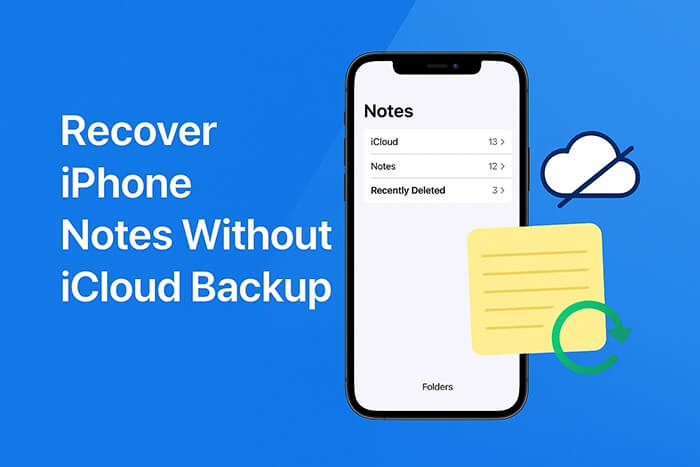
Quando elimini una nota sul tuo iPhone, questa non viene cancellata immediatamente. Viene invece spostata nella cartella "Eliminati di recente" per un massimo di 30 giorni. Questa è la prima cosa che dovresti controllare se vuoi recuperare le note eliminate senza iCloud.
Ecco come recuperare le note dell'iPhone dalla cartella Eliminati di recente senza il backup di iCloud:
Passaggio 1. Apri l'app Note sul tuo iPhone.
Passaggio 2. Tocca "Cartelle" nell'angolo in alto a sinistra.
Passaggio 3. Scorri verso il basso e seleziona "Eliminati di recente".
Passaggio 4. Sfoglia le note eliminate e tocca "Modifica".
Passaggio 5. Seleziona le note che desideri recuperare.
Passaggio 6. Tocca "Sposta in..." e scegli la cartella desiderata.

Ti stai chiedendo perché non c'è la cartella "Eliminati di recente" in Note? Consulta questo articolo per scoprire i motivi e le possibili soluzioni.
Nessuna cartella "Note eliminate di recente" su iPhone? [Motivi e soluzioni]Se non riesci a trovare le tue note in "Eliminati di recente", significa che i dati potrebbero essere stati cancellati definitivamente. In questo caso, utilizzare uno strumento professionale di recupero dati per iPhone sarebbe la soluzione più efficace. iPhone Notes Recovery può scansionare direttamente la memoria interna dell'iPhone per individuare le note eliminate che non sono state ancora sovrascritte e, anche in assenza di backup, il recupero è comunque possibile.
Punti salienti di iPhone Notes Recovery:
Ecco come recuperare le note eliminate definitivamente sull'iPhone senza backup iCloud/iTunes utilizzando iPhone Notes Recovery:
01 Scarica, installa e avvia il software iPhone Notes Recovery sul tuo PC/ Mac . Fai clic sull'opzione "Recupera da dispositivo iOS ", quindi premi il pulsante "Avvia scansione" per avviare la scansione alla ricerca dei dati eliminati. Al termine della scansione, tutti i file sul dispositivo verranno visualizzati in sezioni categorizzate.

02 Seleziona "Note" a sinistra, scegli le note che desideri recuperare e clicca sul pulsante "Recupera". I file selezionati verranno esportati in modo sicuro sul tuo computer.

Anche se non hai eseguito il backup con iCloud , molti utenti hanno eseguito backup locali tramite iTunes sui propri computer. Se hai già collegato il tuo dispositivo a un computer e hai eseguito un backup, puoi recuperare le note perse da iTunes utilizzando uno dei due metodi seguenti.
A differenza del tradizionale ripristino completo del dispositivo con iTunes, Coolmuster iPhone Data Recovery consente agli utenti di estrarre selettivamente tipi specifici di dati, come le note, da un backup di iTunes senza sovrascrivere i dati correnti sull'iPhone, offrendo un'opzione di ripristino più flessibile.
Ecco come recuperare le note eliminate senza iCloud dal backup di iTunes utilizzando Coolmuster :
01 Scarica e installa il programma sul tuo PC, quindi avvialo. Scegli la modalità "Recupera da file di backup di iTunes".
02 L'applicazione inizierà la scansione della posizione di backup predefinita di iTunes sul computer. Seleziona il backup più recente dall'elenco e fai clic sul pulsante "Avvia scansione".

03 Successivamente, seleziona "Note" come tipo di dati da scansionare e clicca sul pulsante "Avvia scansione" nella parte inferiore dell'interfaccia.

04 Dopo la scansione, seleziona le note specifiche che vuoi recuperare dal menu "Note" e clicca sul pulsante "Recupera sul computer" per recuperare le tue note dal backup di iTunes .

Video tutorial:
Questo è il metodo di ripristino più tradizionale, che ripristina l'intero backup sull'iPhone. Tuttavia, questo cancellerà i dati correnti sull'iPhone, quindi assicurati di eseguire il backup dei dati esistenti prima di procedere con il ripristino.
Ecco come recuperare le note eliminate sull'iPhone senza backup di iCloud utilizzando iTunes:
Passaggio 1. Collega il tuo iPhone al computer su cui hai precedentemente effettuato il backup tramite un cavo USB.
Passaggio 2. Apri iTunes e fai clic sull'icona del dispositivo nell'angolo in alto a sinistra per accedere alla pagina "Riepilogo" del dispositivo.
Passaggio 3. Nella sezione "Backup", fare clic sul pulsante "Ripristina backup".
Passaggio 4. Seleziona un vecchio backup dall'elenco contenente i tuoi promemoria.
Passaggio 5. Fare clic su "Ripristina" e attendere che l'iPhone termini la scrittura dei dati e si riavvii.

È possibile recuperare le note dell'iPhone senza il backup di iCloud, ma il metodo migliore dipende dalla situazione specifica:
Agisci il prima possibile: se aspetti troppo a lungo, le note eliminate potrebbero essere sovrascritte dai nuovi dati!
Articoli correlati:
Note iPhone scomparse? 7 metodi per recuperare le note perse su iPhone
Guida definitiva: come recuperare i dati dall'iPhone senza backup
Come recuperare le note da un iPhone rotto? Risolto in 3 modi efficaci
Come ripristinare le note su iPhone da iCloud? [3 metodi semplici]





